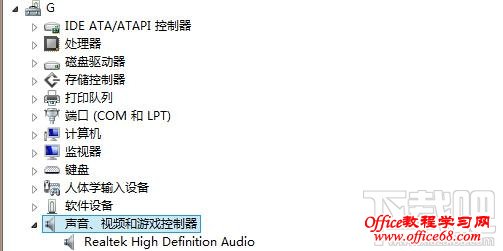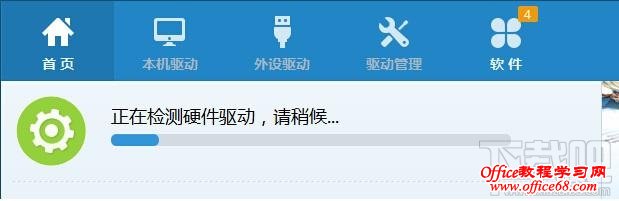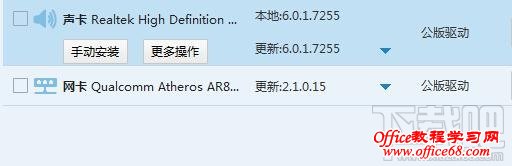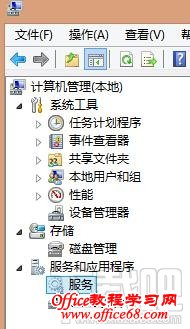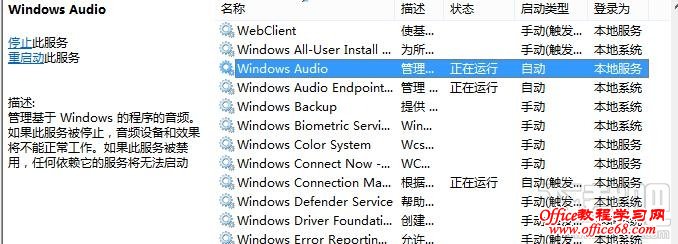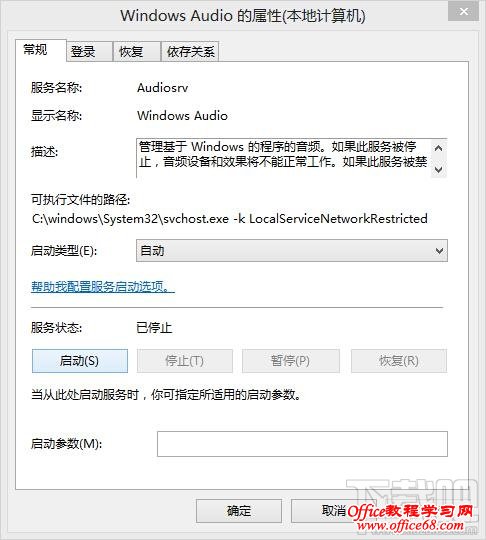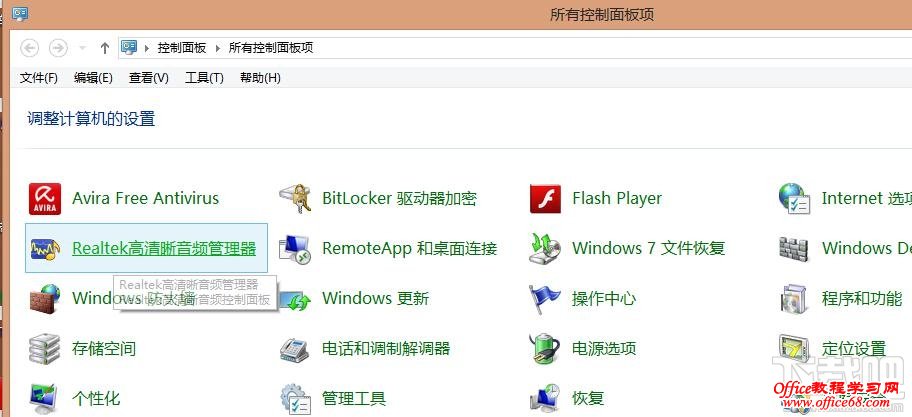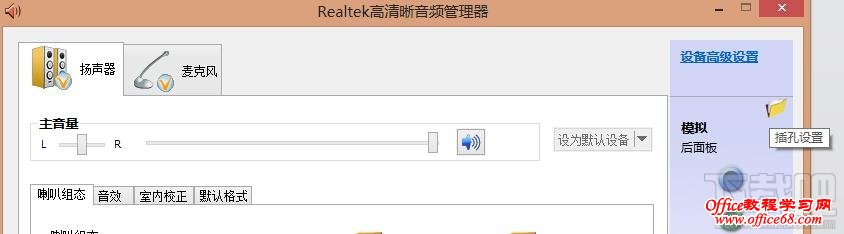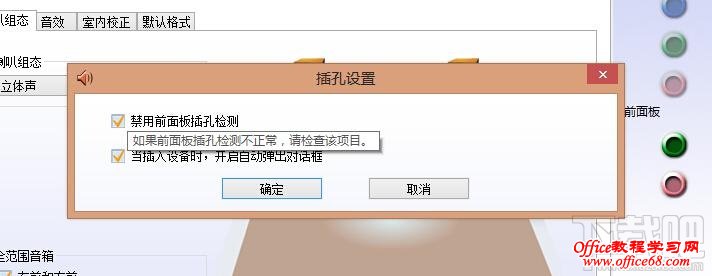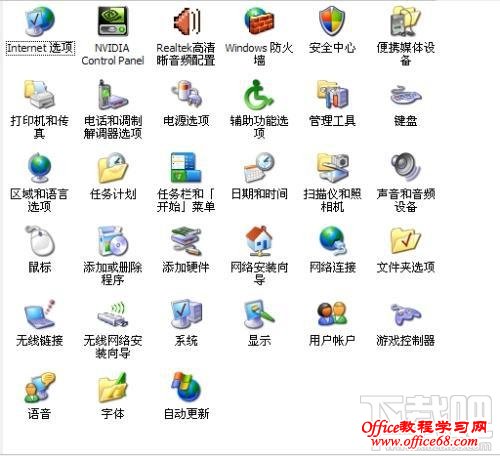|
电脑没声音是一件非常恼人的事,解决起来也真不是那么容易的,可能造成电脑没声音的原因非常多,排除声卡、系统等故障外,最有可能的就是声卡驱动的问题了,下面就跟下载吧小编一起来看看怎么解决电脑没声音的问题吧。 电脑没声音可能原因 1.检测接口情况 2.声卡驱动未安装或不匹配 3.音量设置过低 4.相关服务未开启 5.realtek音频管理器未设置好 6.主板、声卡等硬件问题 电脑没声音参考解决办法 方案一:检查输出设备和接口连接 1. 更换另一耳机试听,如果声音正常,定位为原来的外放设备有问题,建议更换外放设备 2. 检查音频设备接口是否与机箱的输出口(一般为绿色接口)正常连接。 方案二:检查音量控制设置 1. 点击屏幕右下方的小喇叭,在弹出的“音量控制”里查看:音量控制几项是否勾选下方【静音】选项,建议将音量来回调节测试,,如下图所示:
方案三:检查声卡驱动是否安装驱动或需要更新 1. 右击【计算机】→【属性】→【设备管理器】,查看【声卡、视频和游戏控制器】选项下是否有“黄色问号”或“黄色叹号”,等异常标识,或者没有装驱动时显示的未知设备,如下图所示:
2.如果该区域显示为“符号状态”,表示电脑声卡驱动缺失,打开【驱动人生】进行硬件驱动检测:
3.检测后,勾选【声卡】,右键【手动安装驱动】或【立即更新】
4.正在安装:
等更新完重启电脑试一下 方案四:开启音频相关服务 1.右键我的电脑-管理-服务如下图:
2.然后在右侧找到【windows audio】服务并双击,如下图所示:
3.在出现的属性中,【启动类型】选择【自动】,【服务状态】选择【启动】,点击下方【确定】,如下图所示:
方案五(win7、8系统):检测realtek音频设置 1.单击“控制面板”项,单击“realtek管理器”项
2.点击右上角的插孔设置
3.把禁用前面板插孔检测√打上
方案五(win xp系统):检测realtek音频设置 1.单击“开始”菜单,单击“控制面板”项,单击“realtek管理器”项
2.点进realtek管理器选择音频I/O
3.点击“把手”图标,把禁用前面板插孔检测√打上
方案六:检查声卡硬件问题 1. 如果以上都试过之后,仍然存在问题,很可能是主板或声卡本身的问题,打开机箱检查,拆下声卡清理灰尘,然后重新安装 2. 如果仍然存在问题,请找一个好的声卡放到机子上尝试,如果声音正常,说明原声卡可能短路、受潮、老化等硬件损坏问题,建议专业的实体维修店检修。(没有拆机经验的用户建议不要随意打开机箱,防止误操作造成硬件损伤) |